Pokud vlastníte počítač Mac a aplikaci VmWare Fusion, můžete legálně vytvářet virtuální počítače se systémem macOS. Je to však překvapivě neintuitivní, pokud nemáte oddíl pro obnovení (v takovém případě stačí přidat > Nový > Instalovat OS X z oddílu pro obnovení) nebo médium, které můžete převést na bootovací médium a použít v novém vlastním počítači VmWare.
Toto je jednoduchý návod, jak nainstalovat MacOS X do VmWare na MacOS bez oddílu pro obnovení nebo vytvoření externího bootovacího média.
Stažení instalačního programu
Pokud je vaše cílová verze macOS nejnovější, pak je k dispozici v App Store, odkud ji můžete stáhnout, ale potřebujete přesný odkaz, protože Apple starší verze skrývá před vyhledáváním, aby je uživatelé omylem nenainstalovali.
Nalezení potřebné je celkem snadné, stačí do Googlu zadat „Jak upgradovat na macOS <Sierra>“. (nahraďte potřebnou verzí) a obvykle je prvním výsledkem stránka podpory Apple (jako tato), která obsahuje odkaz na položku App Store pro novější verze (macOS High Sierra, macOS Mojave, macOS Catalina) nebo odkaz na aktuální dmg pro starší verze (macOS Sierra, macOS El Capitan, macOS Yosemite).
Klikněte na „Get“ na stránce aplikace v aplikaci App Store. Po dokončení stahování se automaticky spustí aplikace Instalace, ale můžete ji jednoduše zavřít. Instalační aplikace zůstane ve složce /Applications.

1.1. Stáhněte si instalační aplikaci. Řešení problémů
Pokud se při pokusu o Získat z App Store zobrazí chyba „Požadovaná verze systému macOS není k dispozici“ (která vypadá jako níže), pak se obvykle jedná o jednu z těchto dvou chyb.

- Jste zařazeni do programu Beta (vypadá jako níže). Chcete-li to napravit, odregistrujte se podle pokynů zde.

2. Vaše aktualizace spravují správci vaší společnosti a váš Mac získává aktualizace ze soukromého repozitáře, který často neobsahuje starší instalace (vypadá jako níže). Obvykle byste s tím neměli nic dělat, protože byste tím pravděpodobně porušili firemní pravidla, ale můžete si vygooglit, jak toto nastavení přenastavit, pokud máte dostatečná oprávnění.

Instalace macOS do VmWare Fusion
Otevřít VmWare Fusion. Klikněte na Add > New, otevře se dialogové okno. Do tohoto dialogového okna přetáhněte „Install macOS Sierra.app“ (nebo kterou verzi máte) ze složky /Applications a pokračujte v instalaci.
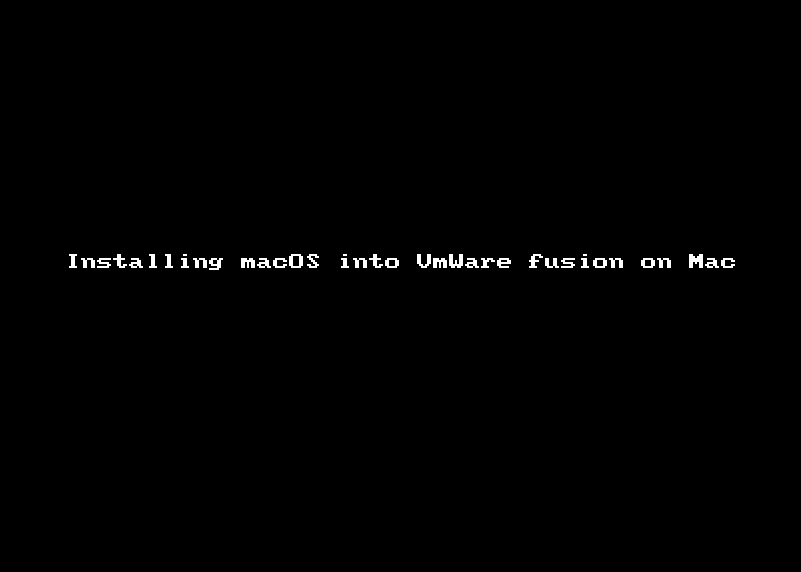
Nyní se spustí instalační program a můžete pokračovat v instalaci macOS.

p.s. existuje návod od VmWare (musíte přejít na „Installation Instructions for VMware Fusion 7 and Later“), který není snadné najít, a není v něm opravdu vysvětleno, kde nejprve získat instalační program.